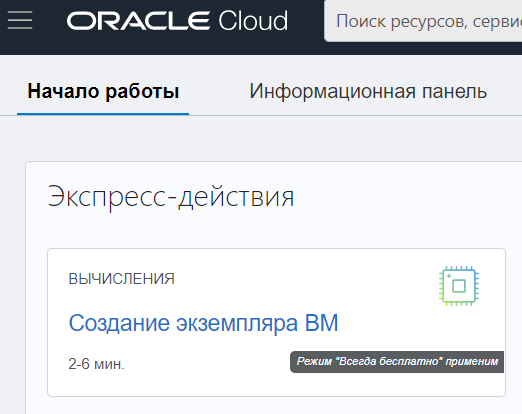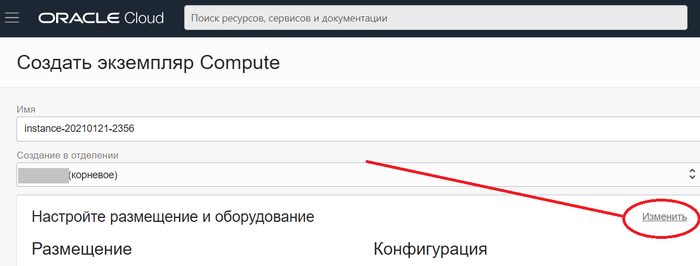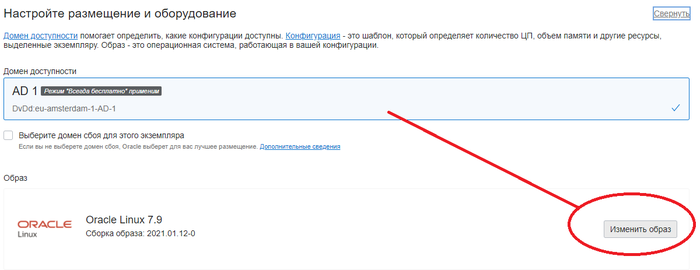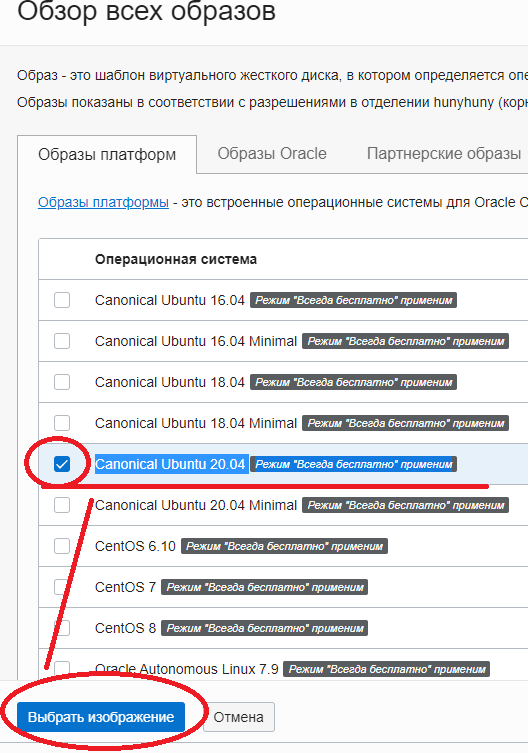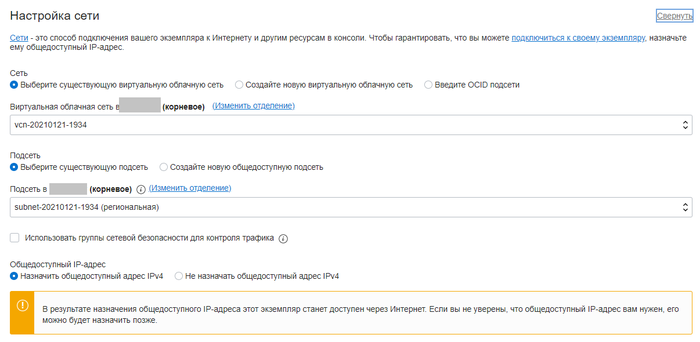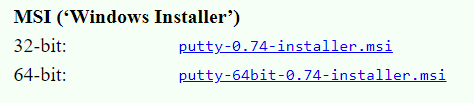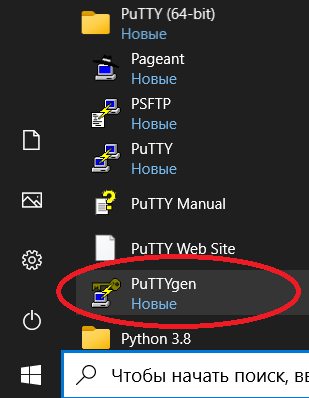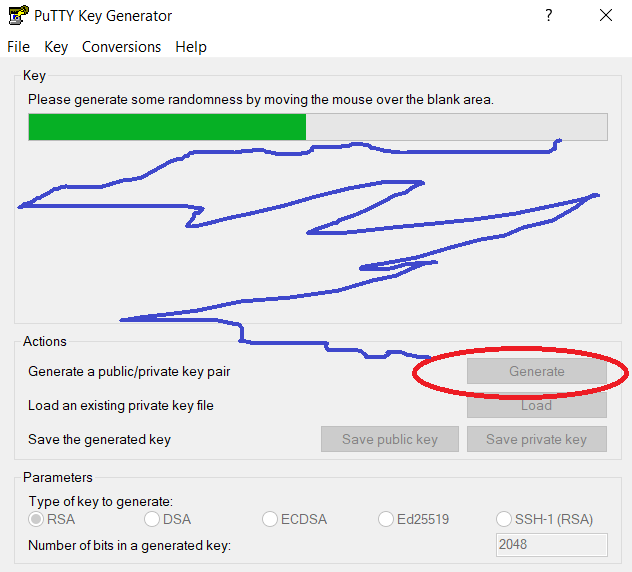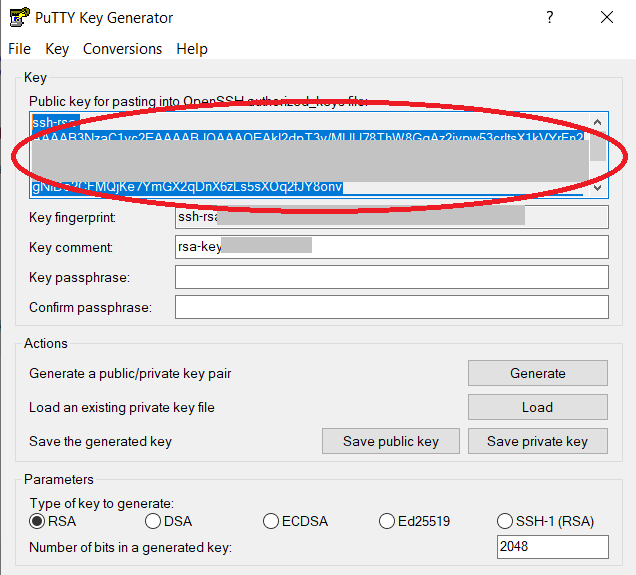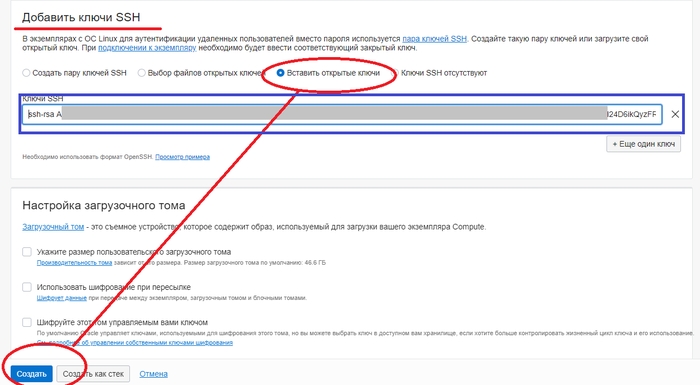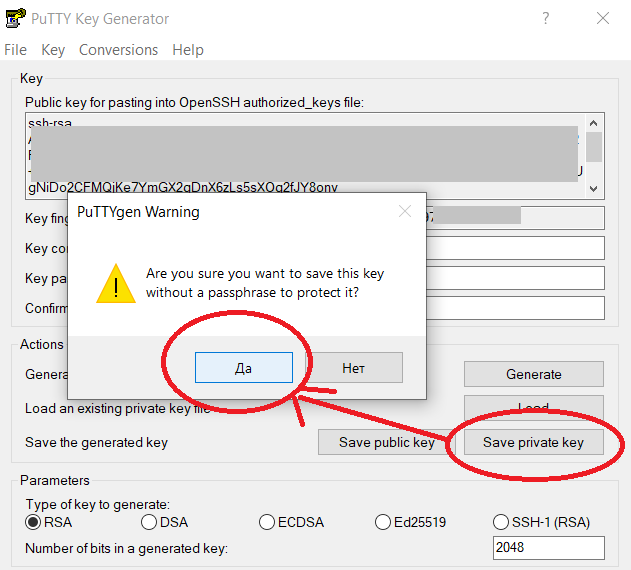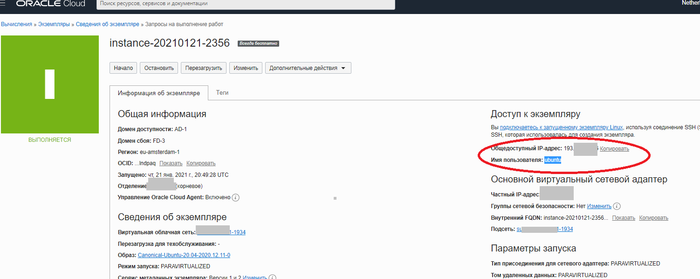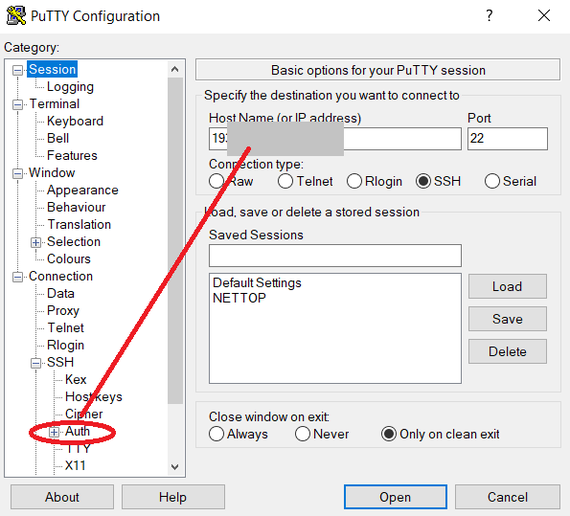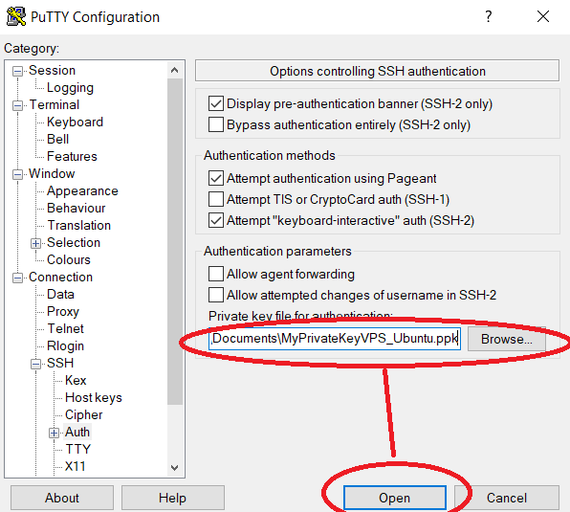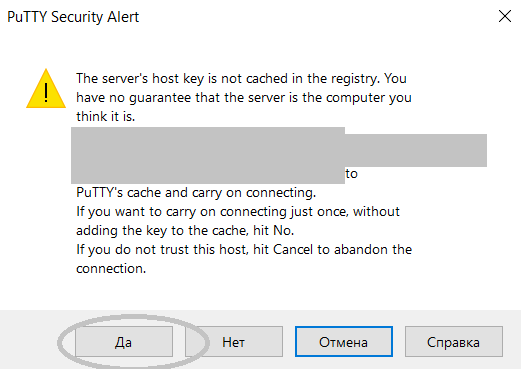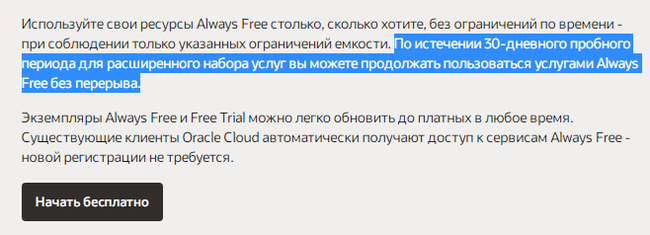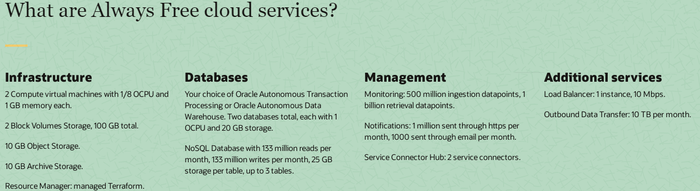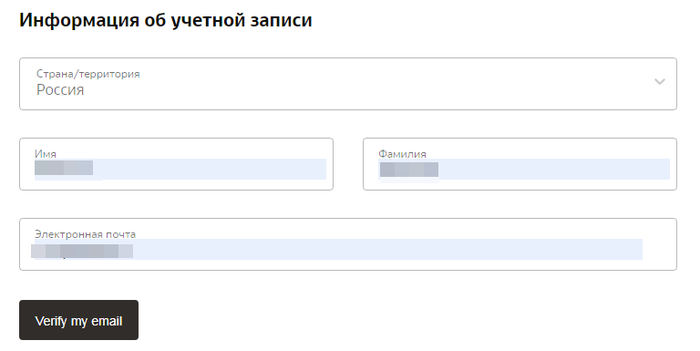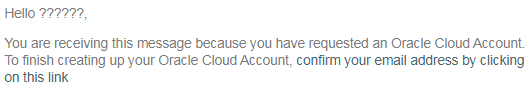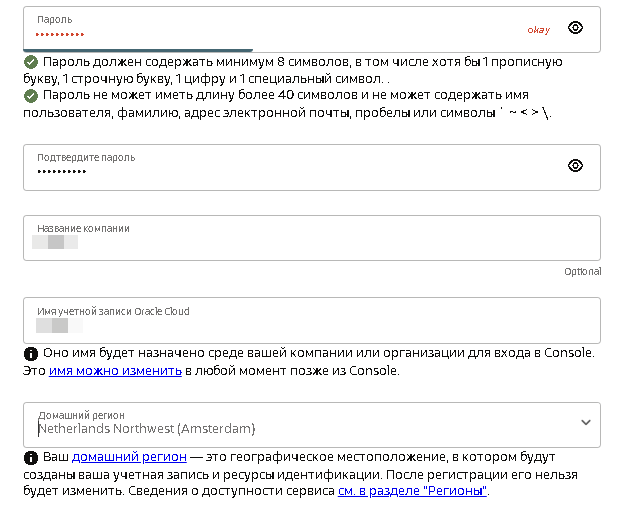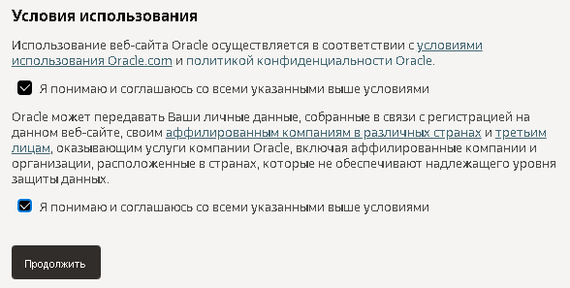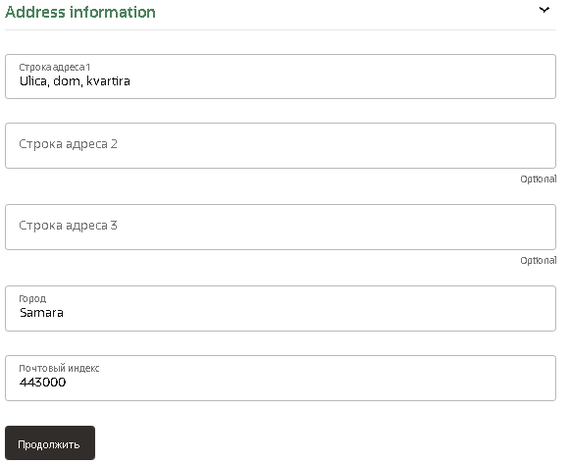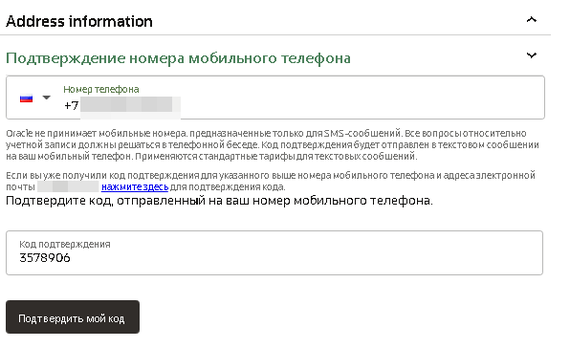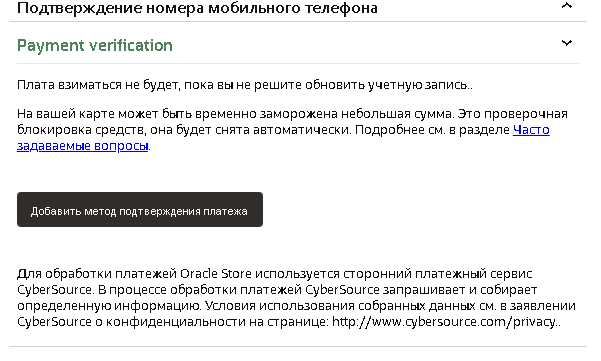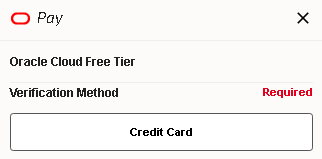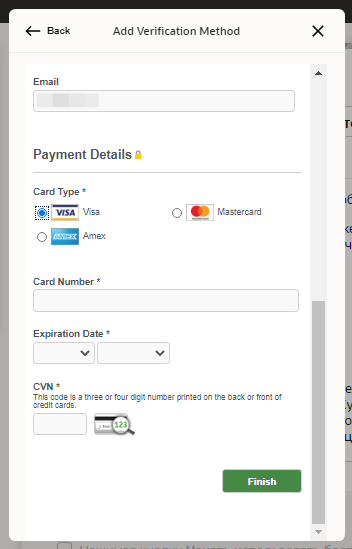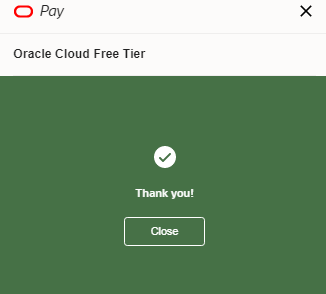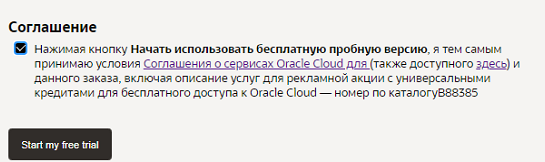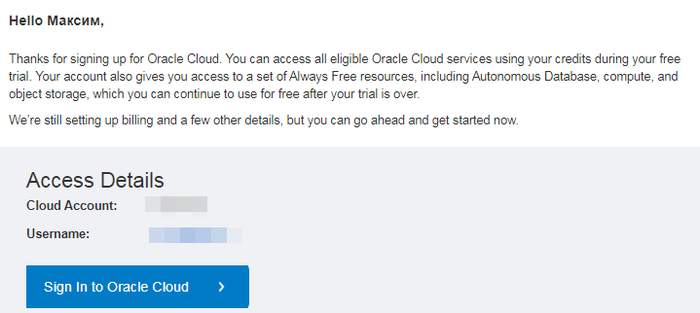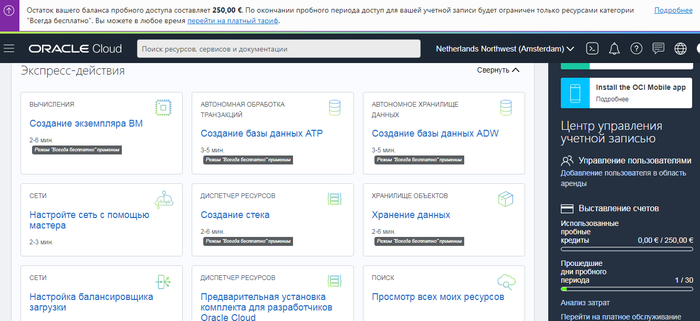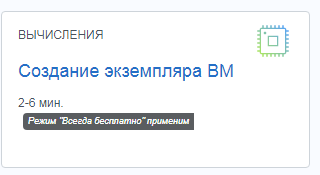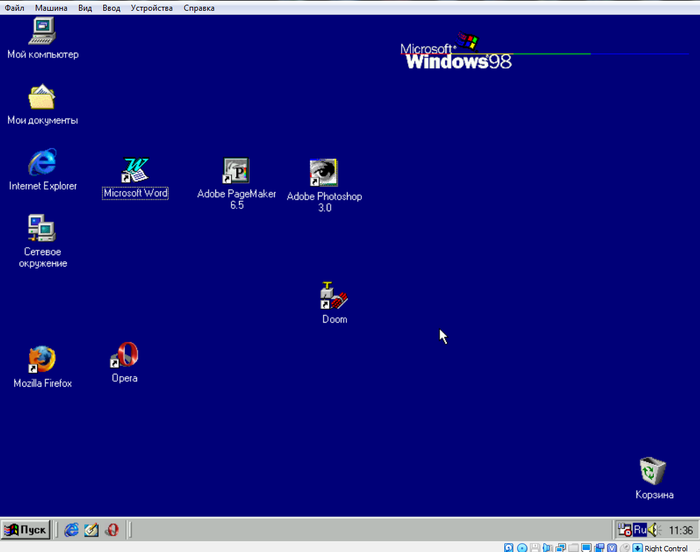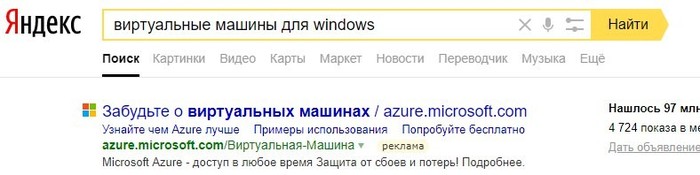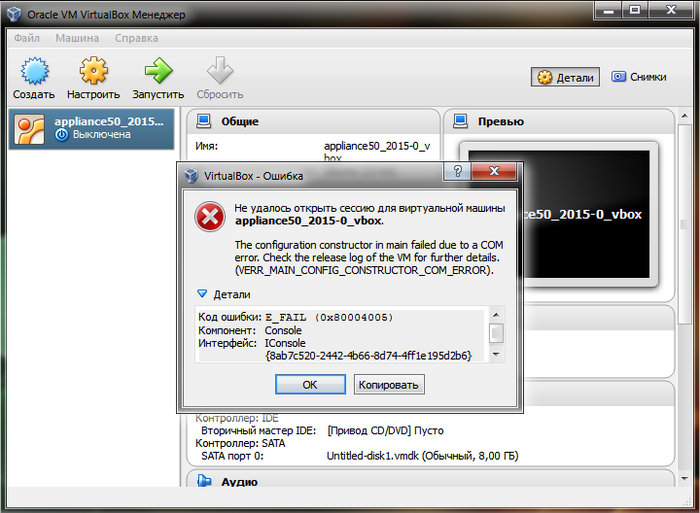Установка Ubuntu 20.04 на бесплатный VPS сервер от Oracle. Продолжение поста "Регистрируем Always Free VPS сервер для нужд Умного дома"
Привет Пикабу!
В предыдущем посте мы успешно зарегистрировали бесплатный VPS - сервер от Oracle для сервисов Умного дома. Установка ОС Ubuntu 20.04 там у меня не уместилась, поэтому продолжаю в этом посте ;-)
Для профессионалов - ссылка на документацию по этой теме.
А мы, входим в свою панель управления VPS по ссылке которая вам пришла от Oracle после регистрации и переходим в первый блок, кликнув на "Создать экземпляр Compute"
Здесь нажимаем "Изменить"
В выпадающем окне в правом нижнем углу нажимаем "Изменить образ"
В открывшемся окне выбираем Canonical Ubuntu 20.04 Режим "Всегда бесплатно" применим
Спускаемся ниже, в настройках сети я ничего не меняю.
На следующем этапе нам нужно будет добавить ключ SSH, для дальнейшей авторизации через Putty. Для этого скачиваем с официального сайта весь пакет, в зависимости от разрядности вашей операционной системы на ПК или ноутбуке (Посмотреть можно "Мой компьютер" правой клавишей мыши "Свойства") и устанавливаем.
После установки через "Пуск" - "Программы" запускаем "PuTTy gen" (в папке PuTTy )
В открывшемся окне программы нажимаем "Generate" и водим мышкой или прокручиваем сколом, пока зелёная полоска наверху не завершит свой путь )))
Через несколько мгновений сгенерируется ключ, копируем его из верхнего окна
И вставляем в панели управления VPS в "Добавить ключи SSH" и нажимаем внизу "Создать"
Затем возвращаемся в "PuTTY Key Generator" и нажимаем "Save private key" - сохраняем с понятным названием английскими символами в нужную нам папку
Важно!!! Непро..битепотеряйте его, ибо это фактически ключ для дальнейшего входа в только что созданную операционную систему, если потеряете, то придётся всё переустанавливать, способа восстановить или поменять в панели VPS я не нашёл.
Тем временем возвращаемся в панель управления VPS и видим, что наша система готова.
Копируем IP адрес своей операционной системе, это фактически IP адрес Вашей виртуальной машины.
Открываем программу для доступа к системе по SSH - "PuTTy" (в той же папке, где мы открывали выше "PuTTy gen"), вставляем скопированный IP адрес в соответствующее окно и нажимаем в правой панели SSH - Auth
Здесь в окне "Private key file for autorithashion" выбираем ранее сохранённый приватный ключ в формате *.ppk и нажимаем "Open"
Открывается терминал и всплывает окно, в котором нажимаем "Да"
Переключаем раскладку на английскую клавиатуру и вводим логин "ubuntu" (пароля пока нет) нажимаем "Enter".
и наконец ОБЯЗАТЕЛЬНО задаём пароль для входа в систему и ЗАПОМИНАЕМ! )))
Для этого пишем команду sudo passwd ubuntu нажимаем "Enter".
Придумываем, запоминаем и водим пароль (при вводе никакие символы не отображаются) нажимаем "Enter".
Ещё раз вводим пароль и нажимаем "Enter".
В С Ё !!! ))) Вы вошли в свою только что созданную систему на VPS - Ubuntu 20.04 и создали пароль....
Впереди много интересного на этом чёрном экране, как в этом эпизоде из фильма: )))
В следующем посте (ну это теперь, как только я отдохну от написанного и переварю всё сам..., может на следующей недельке) в этой операционной системе мы поставим своего MQTT брокера для контроля датчиков IoT-устройств на ESP и их дальнейшей связки с умным домом...
А Вы тем временем можете поставить на неё тестовую систему умного дома Home assistant (ТЕСТОВУЮ! Ибо Умный дом нужно ставить на локальном сервере!), пока не решились на установку своего сервера или покупку какой-нибудь raspberry, сможете поставить VPN-сервер (Virtual Private Network) и/или прокси-сервер и можете проводить свои другие эксперименты....
Как всё это сделать в формате, как этот пост, я постараюсь написать как-нибудь в своих следующих публикациях, но по времени (когда) пока ничего обещать не буду...
Всем бобра ;-)